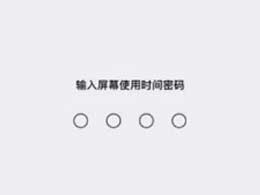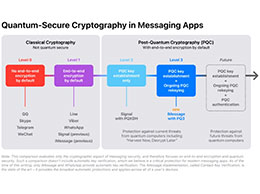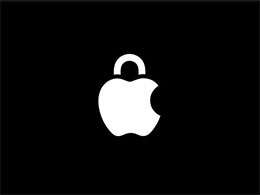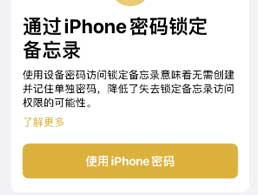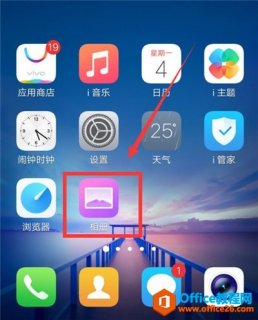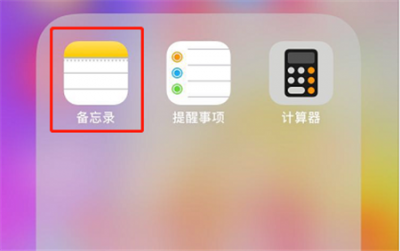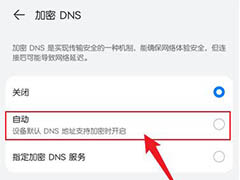如何在Mac上给Word文档加密?
2023-10-06 323Microsoft office 是一款非常经典的办公软件套装。word2021 mac版强大文字处理软件给用户提供了用于创建专业而优雅的文档工具。为了提高文档资料的安全性,避免被不相干人员看到,可以选择给文档加密。下面分享在Mac上如何给Word文档加密。
在Mac上给Word文档设置密码教程
步骤一、打开一个要保护的文档后,点击菜单栏上的‘word’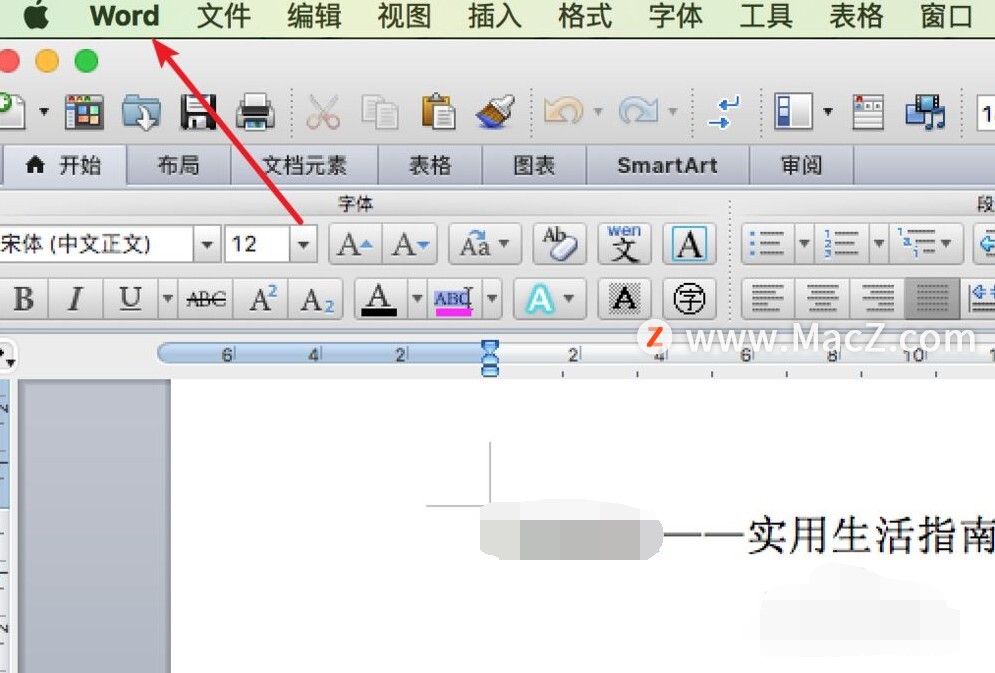 步骤二、点击后弹出下拉选项,点击‘首选项’
步骤二、点击后弹出下拉选项,点击‘首选项’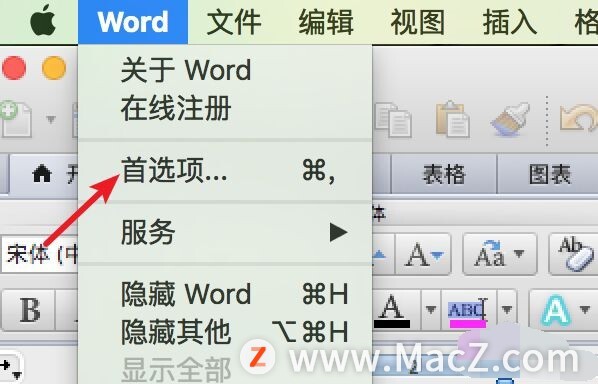 步骤三、打开首选项的设置窗口,点击上面的‘安全性’
步骤三、打开首选项的设置窗口,点击上面的‘安全性’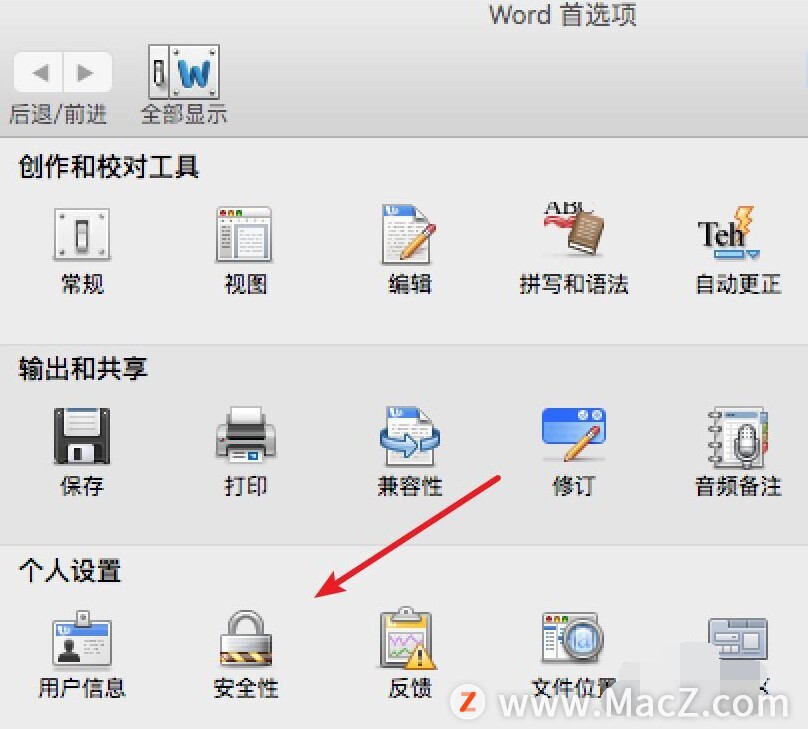 步骤四、打开后可以看到这里有个‘打开权限密码’,在这里输入自己的密码。点击下方的确定按钮。
步骤四、打开后可以看到这里有个‘打开权限密码’,在这里输入自己的密码。点击下方的确定按钮。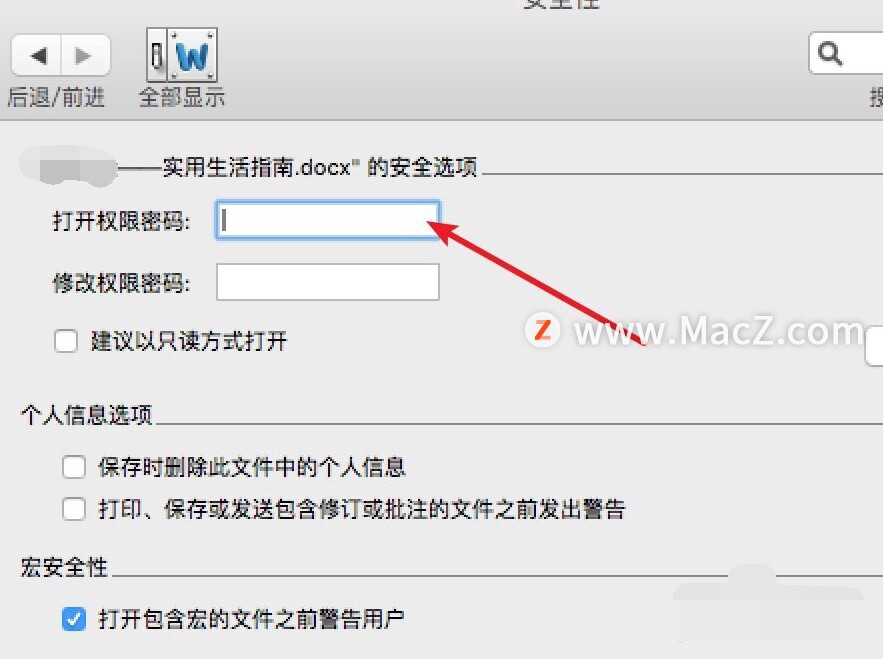 步骤五、点击后会弹出确认窗口,需要再次输入一次密码。
步骤五、点击后会弹出确认窗口,需要再次输入一次密码。 步骤六、保存退出这个文档后,再次点击打开。
步骤六、保存退出这个文档后,再次点击打开。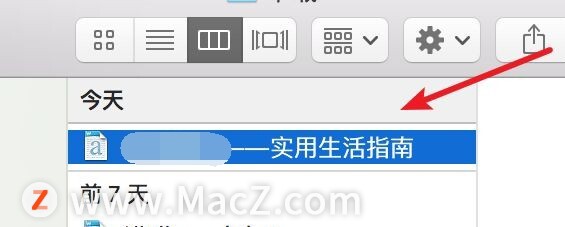 步骤七、可以看到,打开时就需要输入我们设置的密码才能打开的。
步骤七、可以看到,打开时就需要输入我们设置的密码才能打开的。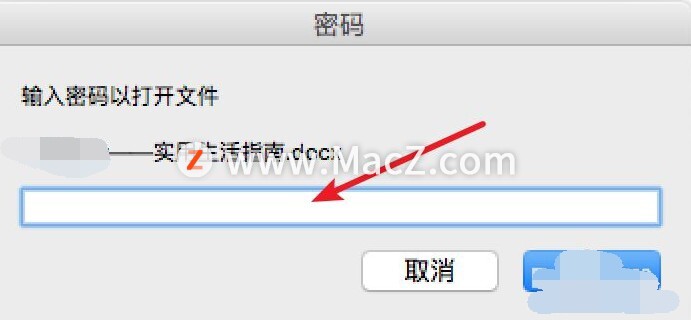
以上就是如何在Mac上给Word文档加密,希望对你有所帮助,想了解更多Mac知识,请关注MacZ.com。
相关资讯
查看更多最新资讯
查看更多-

- 苹果 iPhone 应用精彩纷呈,iPad 用户望眼欲穿
- 2025-02-06 377
-

- 苹果官方发布指南:如何禁用 MacBook 自动开机功能
- 2025-02-05 342
-

- 苹果分享 macOS 15 Sequoia 技巧,Mac 启动行为由你掌控
- 2025-02-02 312
-

- 苹果首次公布AirPods固件升级攻略:共6步
- 2025-01-30 255
-

- 苹果 iPhone 用户禁用 Apple Intelligence 可释放最多 7GB 存储空间
- 2025-01-30 237
热门应用
查看更多-

- 快听小说 3.2.4
- 新闻阅读 | 83.4 MB
-

- 360漫画破解版全部免费看 1.0.0
- 漫画 | 222.73 MB
-

- 社团学姐在线观看下拉式漫画免费 1.0.0
- 漫画 | 222.73 MB
-

- 樱花漫画免费漫画在线入口页面 1.0.0
- 漫画 | 222.73 MB
-

- 亲子餐厅免费阅读 1.0.0
- 漫画 | 222.73 MB
-
 下载
下载
湘ICP备19005331号-4copyright?2018-2025
guofenkong.com 版权所有
果粉控是专业苹果设备信息查询平台
提供最新的IOS系统固件下载
相关APP应用及游戏下载,绿色无毒,下载速度快。
联系邮箱:guofenkong@163.com